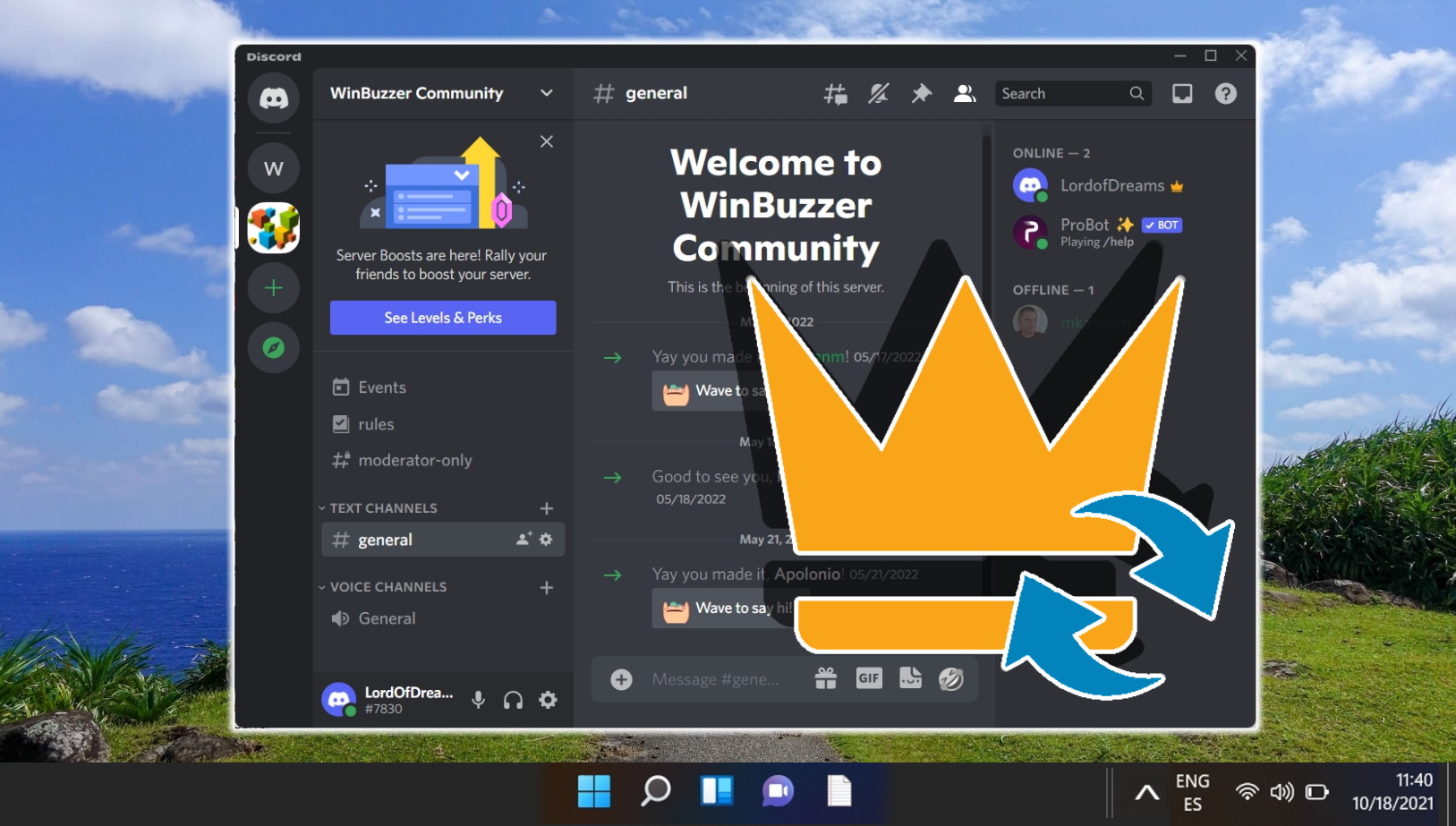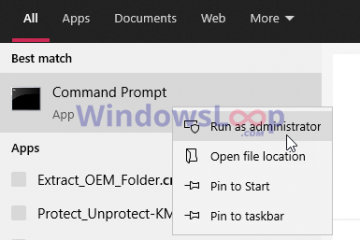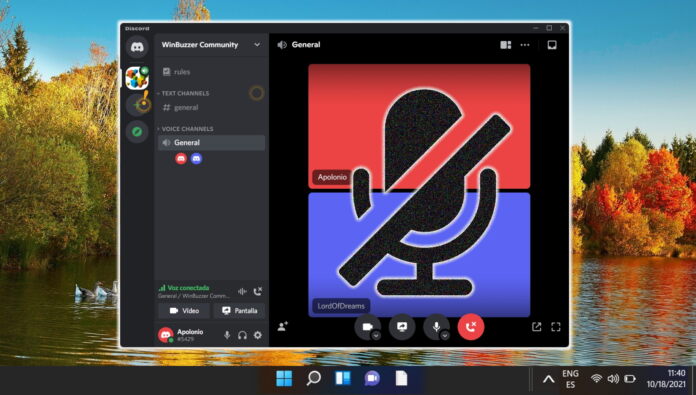
Discord est une plateforme populaire de communication en ligne, en particulier pour les joueurs, les streamers et les communautés. Si vous utilisez fréquemment Discord, vous pouvez parfois rencontrer quelqu’un qui est ennuyeux, grossier ou abusif, et vous souhaitez le désactiver afin de ne pas avoir à entendre ou voir ses messages. Dans ce guide, nous vous montrons comment désactiver le son d’une personne sur Discord, via la sourdine du serveur ou la sourdine des messages sur l’application de bureau et mobile. Nous vous montrons également comment désactiver le son d’un serveur entier, si vous disposez des droits nécessaires.
La fonction muet de Discord est une aubaine pour les moments où vous avez besoin d’un sursis de la part d’utilisateurs spécifiques, qu’il s’agisse de leurs contributions vocales dans un canal vocal ou un barrage de messages qui font vibrer vos notifications. Il s’agit d’une fonctionnalité conçue pour le confort de l’utilisateur, garantissant que vos interactions numériques restent aussi fluides et agréables que possible. Et le meilleur ? La mise en sourdine est discrète. La personne mise en sourdine n’est pas avertie, ce qui garantit que ses sentiments restent indemnes et que les conversations ne sont pas perturbées.
Dans ce didacticiel, nous vous guiderons à travers les étapes simples pour mettre quelqu’un en sourdine sur Discord, en nous assurant que vous disposez des outils nécessaires pour l’adapter. votre expérience de communication à votre goût. Que vous utilisiez l’application de bureau ou la version mobile, nous avons ce qu’il vous faut. Allons-y.
Mise en sourdine du serveur Discord ou mise en sourdine des messages Discord
Il existe deux façons de désactiver le son d’une personne sur Discord : en utilisant un serveur muet ou un message direct muet. Un serveur muet signifie que vous n’entendrez ni ne verrez les messages de cette personne sur un serveur spécifique ou que vous, en tant qu’administrateur, coupez le serveur dans son intégralité pour tout le monde. La mise en sourdine d’un message direct signifie que vous ne recevrez pas de notifications de cette personne lorsqu’elle vous enverra un message direct.
Comment désactiver le son d’un serveur sur Discord (PC)
La navigation dans les canaux animés d’un serveur Discord peut parfois s’accompagner de bruits perturbateurs ou d’interruptions indésirables. La fonctionnalité « Server Mute » sur PC permet aux administrateurs de serveur ou à ceux disposant des autorisations nécessaires de faire taire un utilisateur spécifique pour tout le monde sur le serveur, garantissant ainsi un environnement harmonieux pour tous les participants.
Sélectionnez votre serveur Discord et dirigez-vous vers « Canaux vocaux »
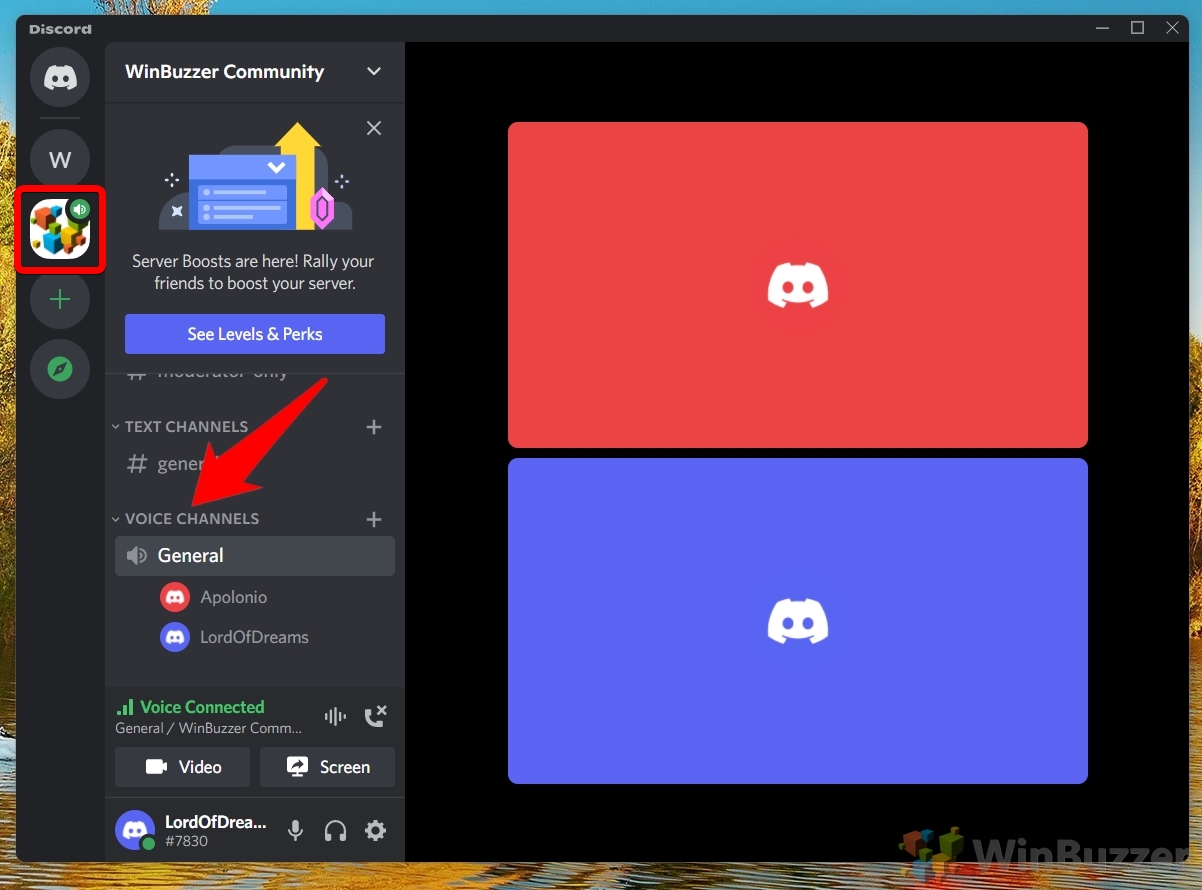
Cliquez avec le bouton droit sur Utilisateur Discord que vous souhaitez désactiver et sélectionnez « Muet »
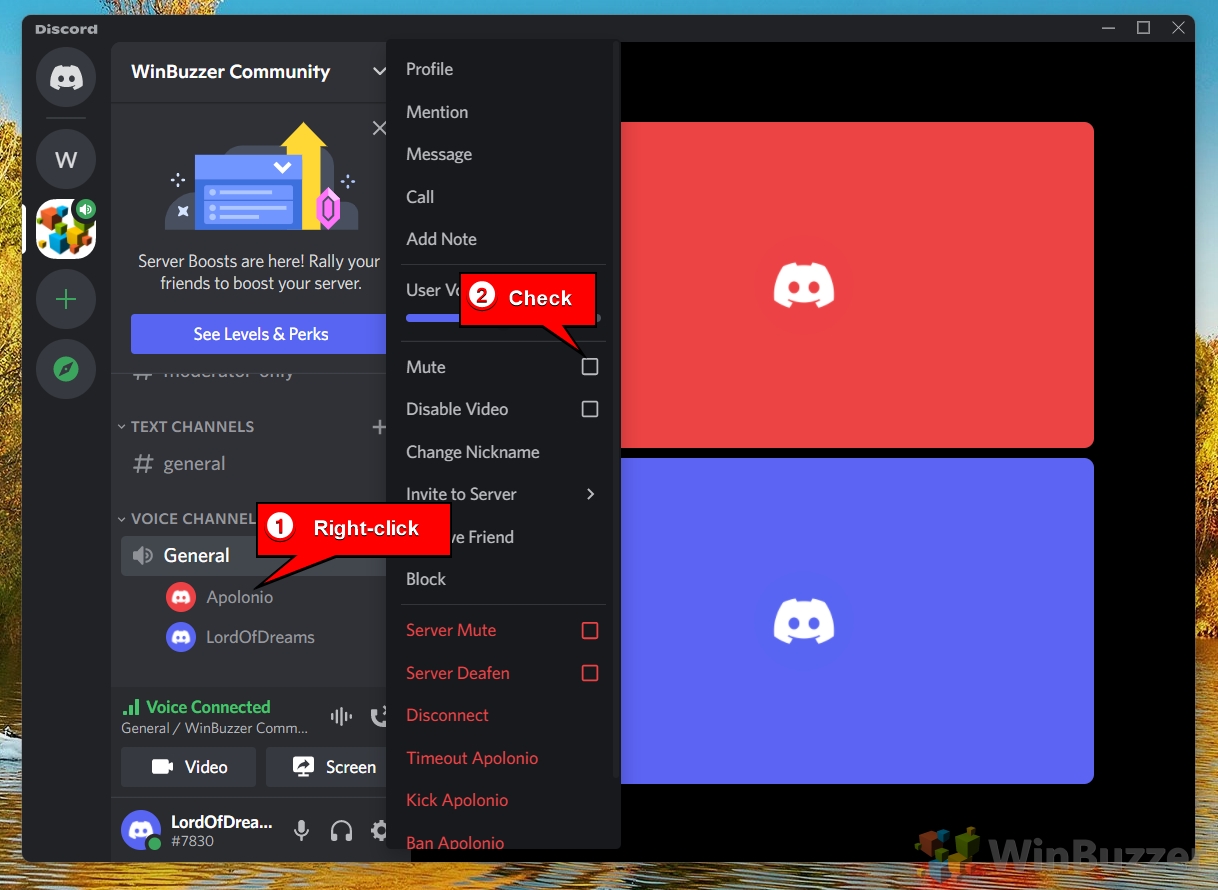
Comment désactiver le son de quelqu’un sur Discord Mobile
À l’ère du mobile d’aujourd’hui, beaucoup d’entre nous utilisent Discord en déplacement. Que vous soyez en déplacement ou simplement allongé sur votre canapé, il peut y avoir des moments où vous souhaiterez couper le son de quelqu’un pour éviter les distractions. Cette section guidera les utilisateurs mobiles à travers les étapes permettant de couper la voix d’un utilisateur, garantissant ainsi une expérience de discussion paisible, où que vous soyez.
Sélectionnez votre serveur Discord et accédez à « Canaux vocaux »
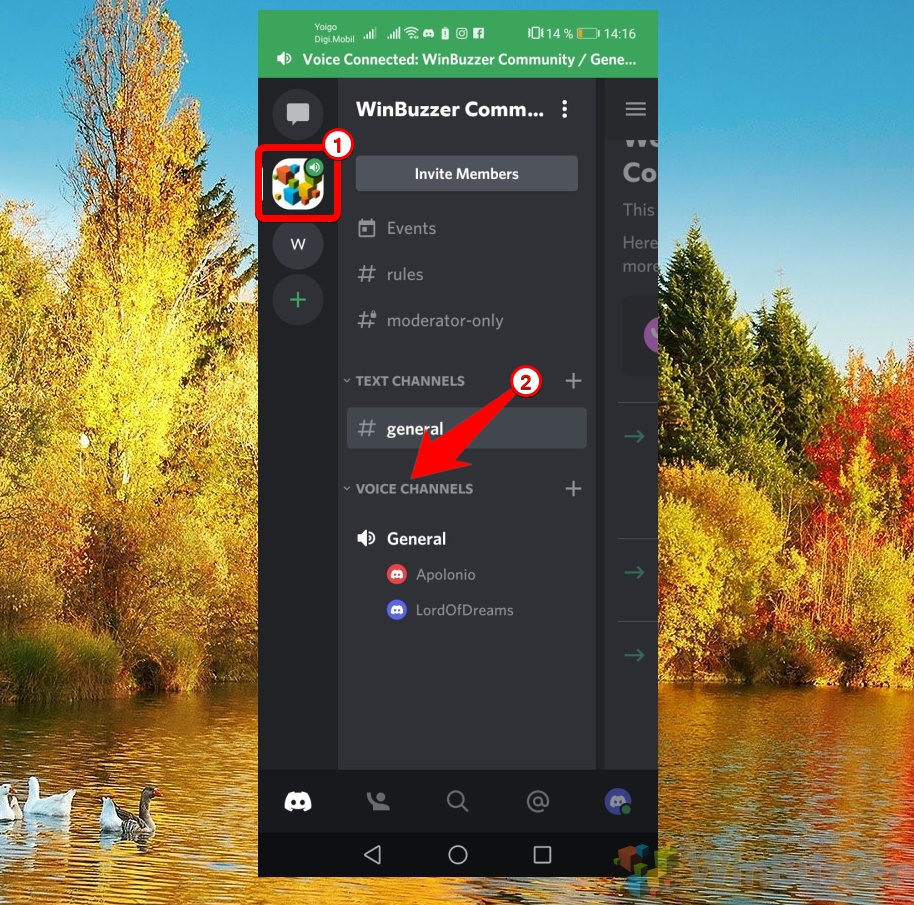
Appuyez sur l’utilisateur Discord que vous souhaitez désactiver
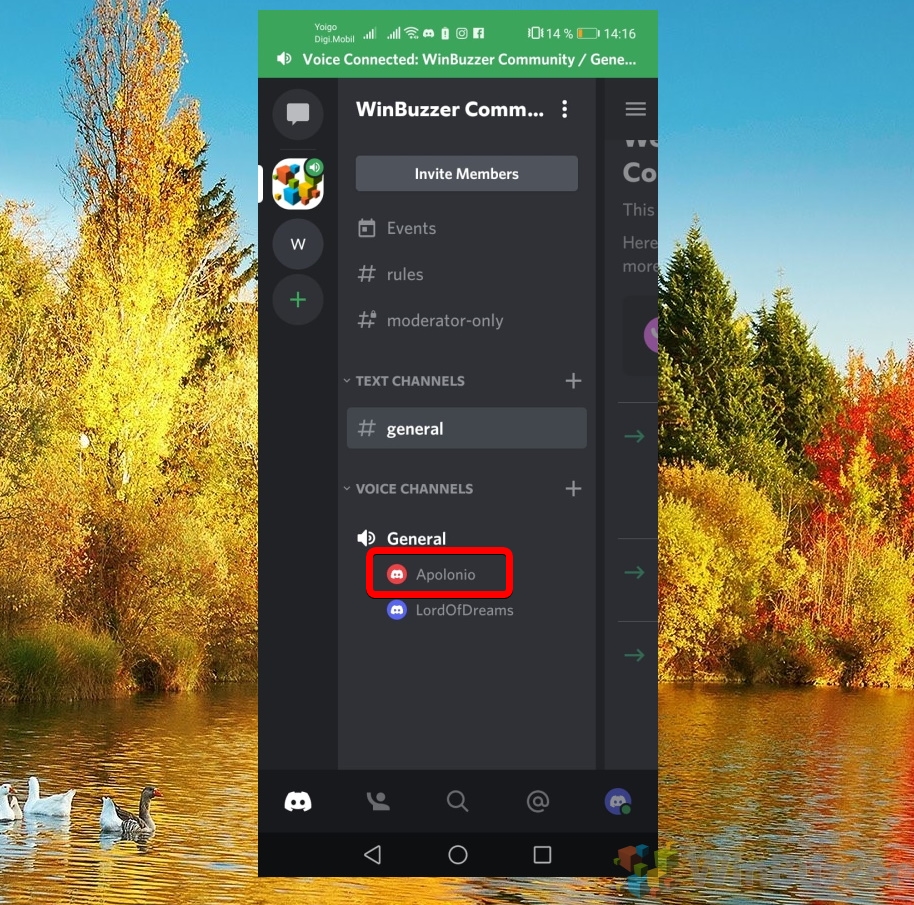
Appuyez à nouveau sur le nom de l’utilisateur
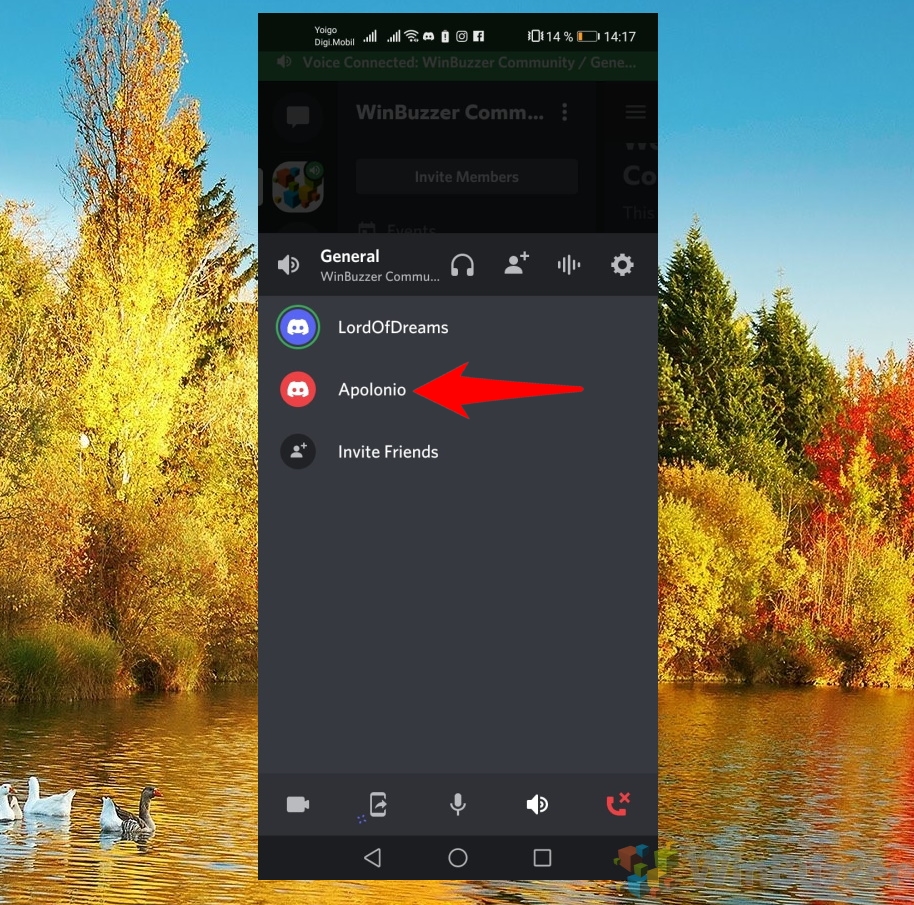
Activer le commutateur de sourdine
Vous pouvez également baisser le volume à l’aide du curseur.
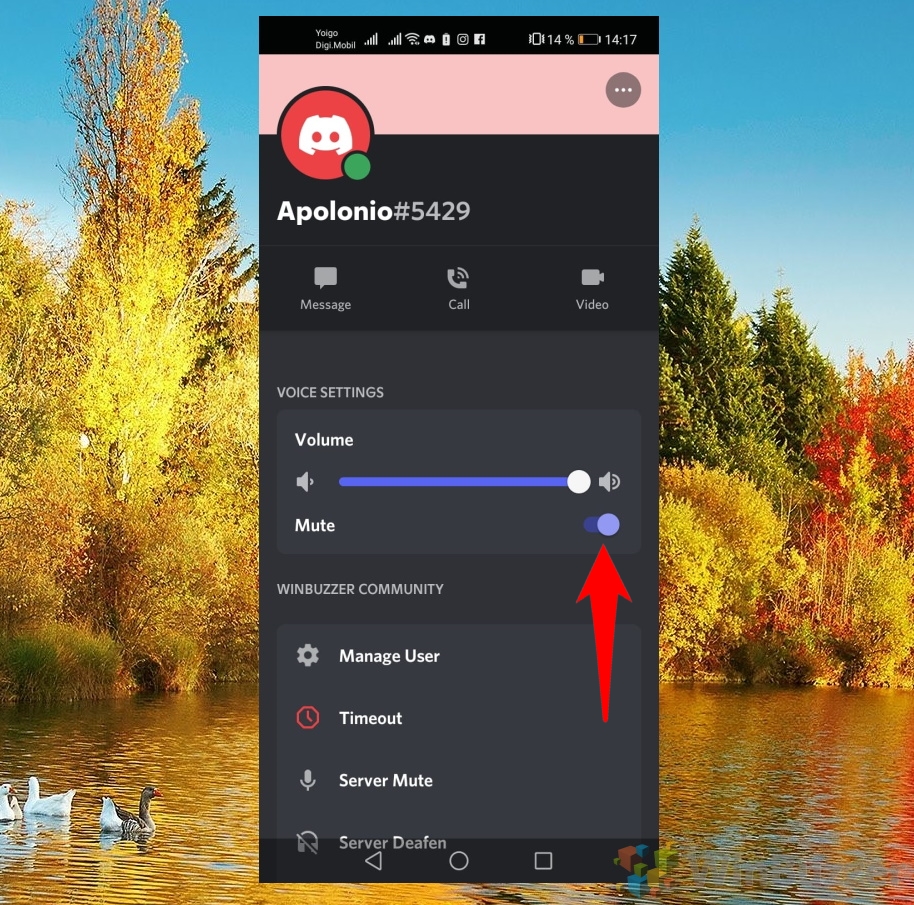
Comment désactiver les messages sur Discord
Bien que les discussions vocales puissent être bruyantes, les notifications de messages incessantes peuvent être tout aussi distrayant. Si vous souhaitez vous concentrer sur vos tâches ou si vous avez simplement besoin d’une pause dans les pings constants, cette méthode apprendra aux utilisateurs d’ordinateurs de bureau comment désactiver les notifications de messages d’utilisateurs spécifiques, vous permettant ainsi de contrôler le flux de vos interactions.
Cliquez sur le logo Discord en haut à gauche pour voir les messages directs
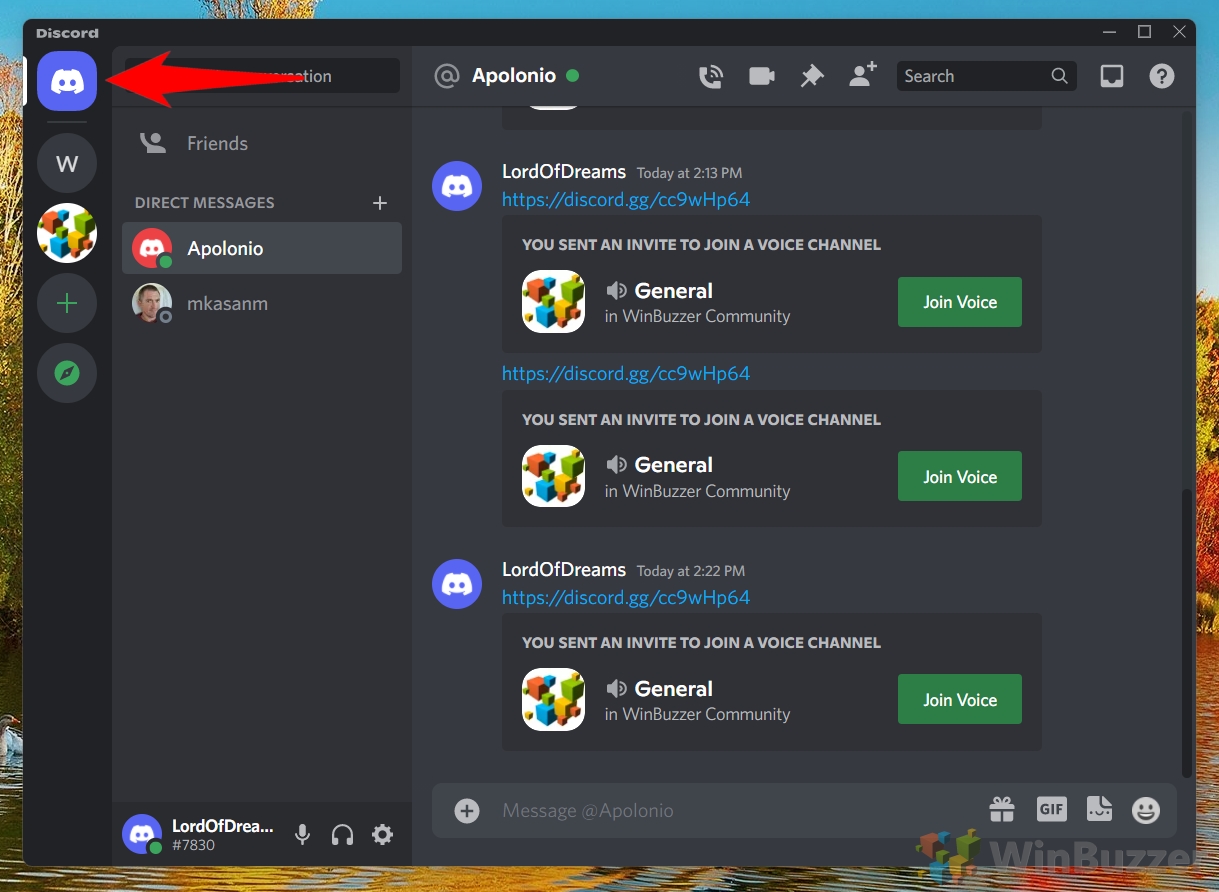
Cliquez avec le bouton droit sur l’utilisateur Discord que vous souhaitez désactiver et sélectionnez la période
Pour désactiver définitivement l’utilisateur Discord, sélectionnez « Jusqu’à ce que je le rallume ».
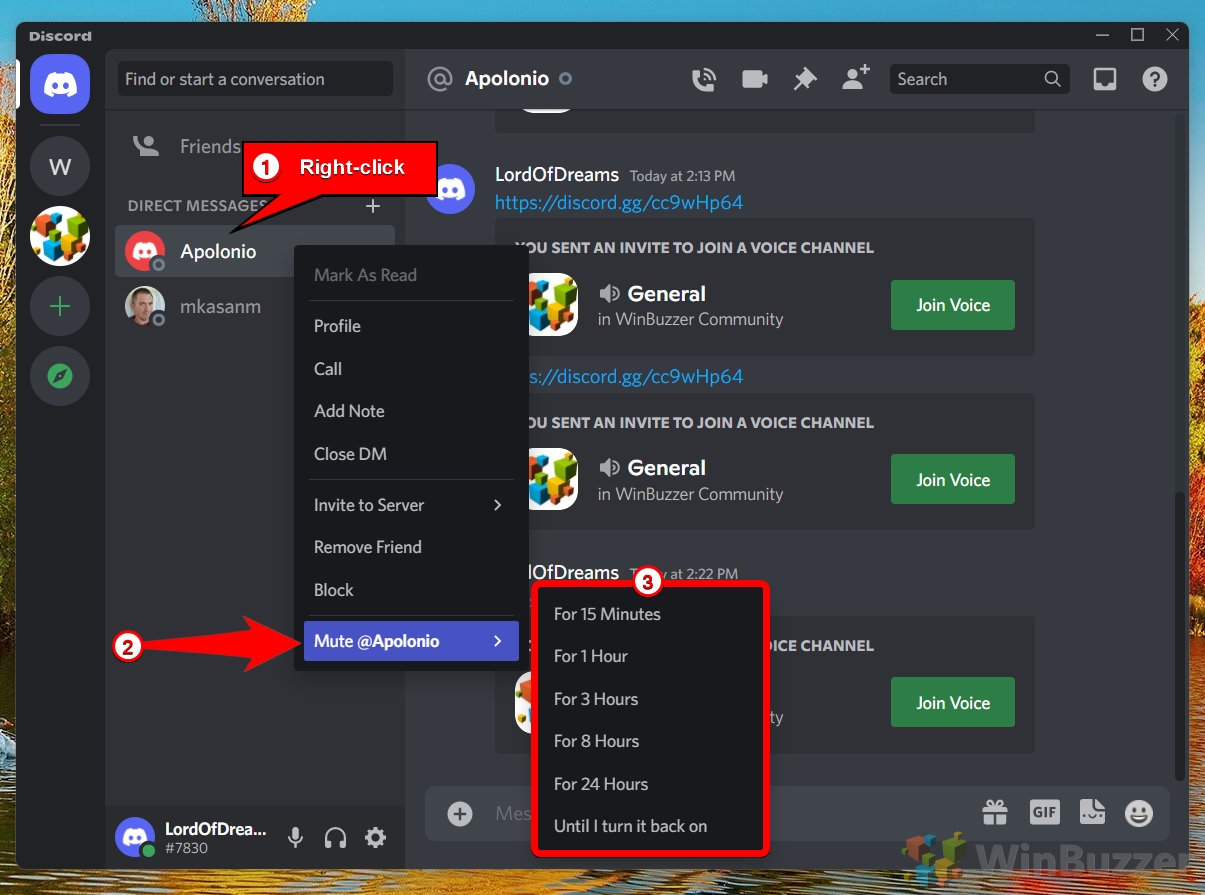
Comment désactiver tout le monde sur un serveur Discord
Gérer un grand serveur peut être difficile, surtout lorsque plusieurs membres sont actifs simultanément. Pour les moments où vous avez besoin d’un silence collectif, que ce soit pour une annonce ou pour rétablir l’ordre, cette section guidera les utilisateurs d’ordinateurs de bureau sur la façon de couper le son de tout le monde sur un serveur, garantissant ainsi une expérience de communication rationalisée.
Pour Pour ce faire, cliquez avec le bouton droit sur le serveur Discord et sélectionnez « Serveur muet » et la période. Pour désactiver définitivement le serveur Discord, sélectionnez « Jusqu’à ce que je le rallume ».
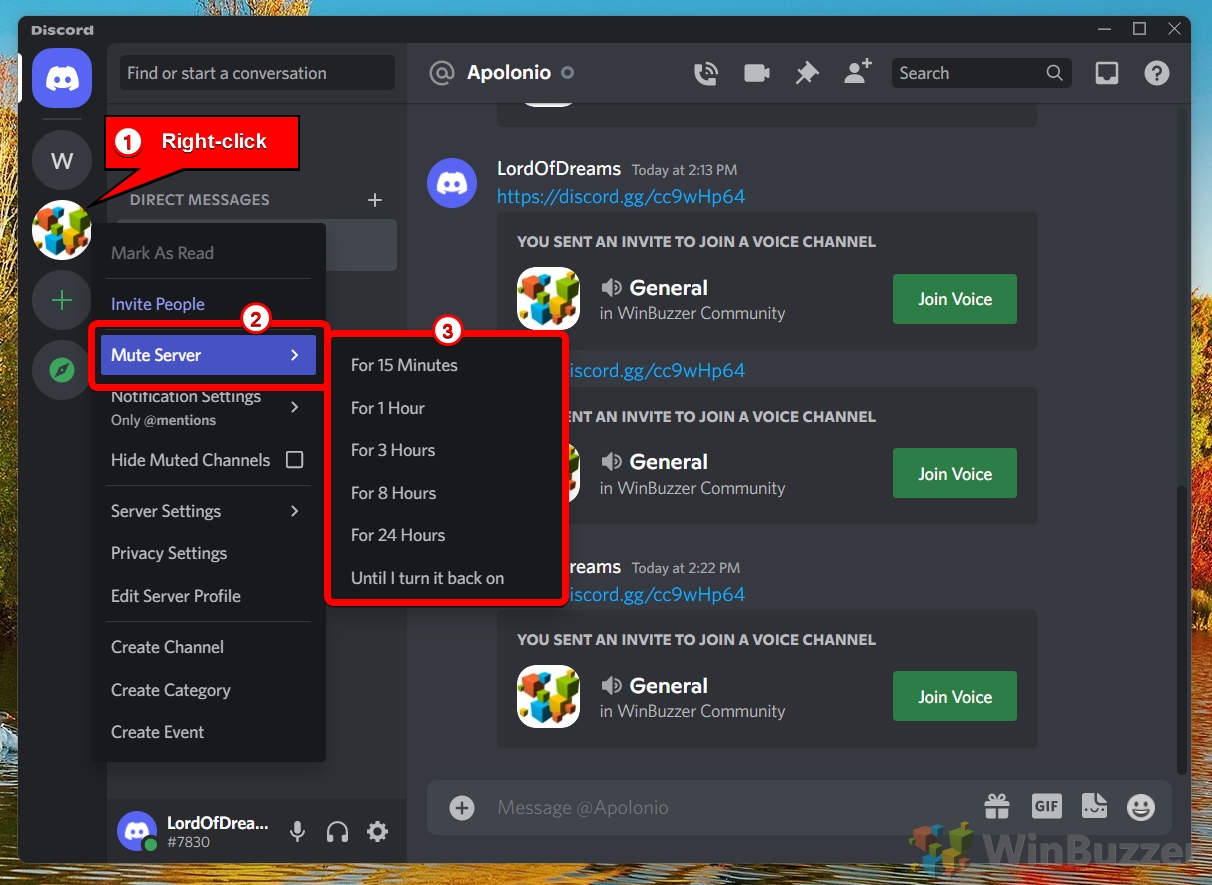
Les robots Discord sont des programmes automatisés qui peut effectuer diverses tâches au sein de la plate-forme, telles que jouer de la musique, modérer le chat et fournir des informations. Ces robots peuvent être ajoutés à un serveur Discord par le propriétaire du serveur ou les membres disposant des autorisations nécessaires. Contrairement à d’autres programmes informatiques tels que les navigateurs Web, WhatsApp ou les applications bureautiques, les robots Discord sont spécialement conçus pour fonctionner sur les serveurs Discord. Ajouter un bot Discord à votre serveur est simple. Suivez simplement notre autre guide pour savoir comment ajouter des robots à un serveur Discord.
Être propriétaire d’un serveur Discord n’est pas facile. Cela demande beaucoup de temps, d’efforts et de patience. Si vous êtes propriétaire d’un serveur Discord, vous avez peut-être envisagé d’en transférer la propriété à quelqu’un d’autre à un moment donné au lieu de simplement supprimer le serveur Discord. Ce sont deux décisions qui ne doivent pas être prises à la légère car en tant que propriétaire d’un serveur Discord, vous êtes le leader et le visage de votre communauté. Consultez notre autre guide pour savoir comment transférer la propriété sur les serveurs Discord et expliquer les implications et ce que vous devez considérer avant.